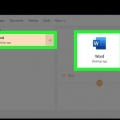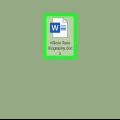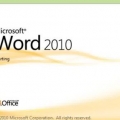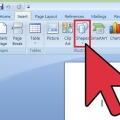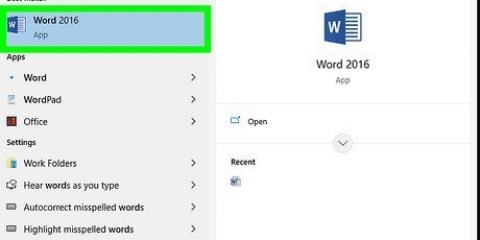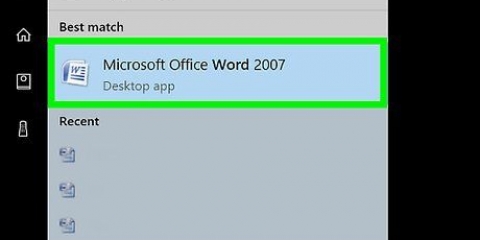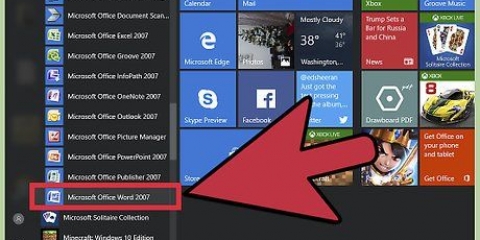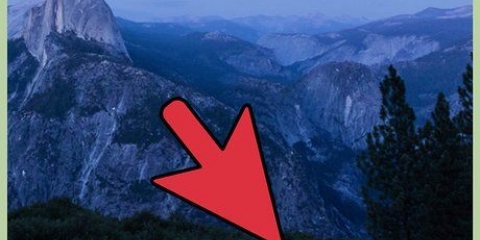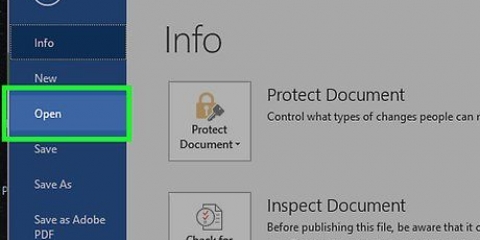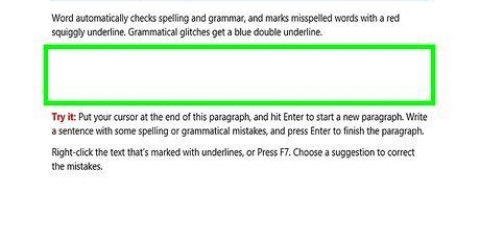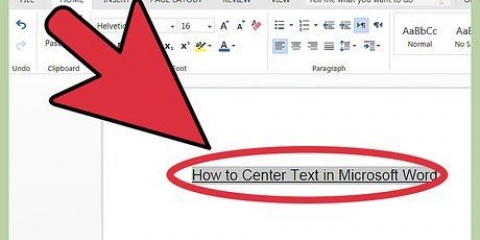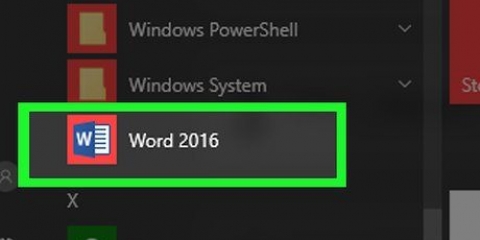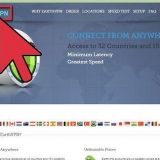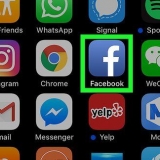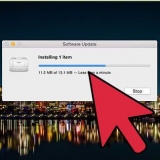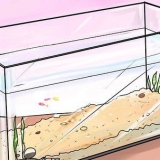I Design-menyn längst till vänster hittar du sidnumreringsinställningarna. I menyn Infoga, i mitten, hittar du sidnumreringsinställningarna.



Klicka på `Sidlayout` → `Break Marks` från huvudmenyn. Välj "Nästa sida" under "Sektionsbrytningar". Dubbelklicka på det aktuella sidnumret. Klicka på "Sidnummer" och sedan på "Formatera sidnummer". Välj alternativknappen "Börja vid" och välj "1" för att starta sidan igen med det numret. 
Du kommer ofta att kunna ta bort det första sidnumret genom att klicka på knappen "Avvikande första sida". De flesta presentationer och uppsatser behöver inte ett första sidnummer - det är första sidan, så uppenbarligen kommer det att vara sidnummer "1".





Infoga sidnummer i microsoft word
Microsoft Word är en mycket använd, om inte den mest populära ordbehandlare på planeten. Men för att få ut det mesta av det måste du navigera dig igenom allt mer komplexa menyer och skärmar. Lyckligtvis är det inte så svårt att lägga till sidnummer i ditt dokument.
Steg
Metod 1 av 3: Infoga sidnummer

1. Dubbelklicka på toppen eller botten av en sida. Menyn "Design" som används för att placera sidnummer visas. Alternativt kan du också klicka på `Infoga` i huvudmenyn. Bandet visas med alternativ för att lägga till sidnummer.

2. Välj "Sidnummer" för motsvarande alternativ. Med denna kan du ange var sidnumren ska ta vägen. Du kan föra muspekaren över valfritt alternativ (`Överst på sidan`, `Längst ner på sidan`, etc.) för ännu fler alternativ, så att du kan ange om numret ska vara till höger, vänster eller mitten.

3. Välj din sidnumreringsstil för att ställa in numreringen automatiskt. När du har ställt in den exakta positionen för dina sidnummer lägger Word automatiskt till numreringen i hela dokumentet.
Det finns många olika sidnumreringsalternativ. Men du kan också göra dina egna justeringar av sidnumren, om en stil inte är riktigt vad du letar efter.

4. Observera att i vissa versioner av Word är skapandet av sidnummer något annorlunda. Varje version av Word är något annorlunda, så placeringen av alternativen kan också vara olika. Alla nuvarande versioner av Word erbjuder möjligheten att infoga sidnumrering genom att dubbelklicka på toppen eller botten av sidan. Detta öppnar Design-menyn, med alternativet Sidnummer till vänster om bandet.
Metod 2 av 3: Formatera sidnummer

1. Dubbelklicka på ett sidnummer för att ändra teckensnitt, färg eller stil. Om du vill ha ett specifikt typsnitt för ditt sidnummer, dubbelklicka på det. Numret kommer att markeras i blått, precis som all annan text du skulle välja i Word. Sedan kan du justera typsnitt, färg eller stil som vanligt. Dessa ändringar tillämpas automatiskt på resten av sidnumren i dokumentet.

2. Starta sidnumrering på en annan sida, med avsnittsbrytningar. Om du vill starta en sida senare i dokumentet med `1` måste du infoga en avsnittsbrytning på sidan. Först av allt, placera markören i början av sidan du vill ge sidnumret `1`. Därefter:

3. Inkludera inte ett sidnummer på dokumentets första sida för en snyggare titelsida. Det gör du genom att dubbelklicka på sidhuvudet eller sidfoten igen för att öppna rätt meny. Leta sedan efter rutan `Första sidan annorlunda` och markera den. Nu kan du fritt klicka på det första sidnumret och radera det utan att påverka de andra sidnumren.

4. Använd "Formatera sidnummer" för specifika ändringar, som nummertyp och rubriker. För att uppmärksamma det mer, dubbelklicka på sidhuvudet eller sidfoten igen. Klicka på `Sidnummer` och sedan på `Formatera sidnummer` i menyn som visas. Därifrån kan du välja olika sifferstilar, som romerska siffror eller bokstäver, samt anpassa hur sidnummer visas. Det är inte särskilt robust, men det fungerar.

5. Tryck på Esc-tangenten för att stänga sidhuvuds- och sidfotsverktygen eller designmenyn. Escape-tangenten tar dig tillbaka till den vanliga ordbehandlingsskärmen och sidnumren kommer att formateras åt dig. Nu kan du fortsätta skriva så gott du kan!
Metod 3 av 3: Infoga sidnummer i mobilappen

1. Klicka på "Infoga". En förenklad meny öppnas för att formatera ditt dokument, vilket gör det ännu enklare än med skrivbordsappen.

2. Välj "Sidnummer" för att ställa in din numrering. Du har många alternativ för att placera sidnumren, inklusive endast konstnärliga.

3. Välj "Headers & Footers" och sedan "Options" för att anpassa dina låtar. Låter dig ställa in en annan första sida, ändra hur jämna och udda sidor kommer att se ut eller ta bort sidnummer helt och hållet.

4. Flytta dokument sömlöst från appen till Word på din dator". Alla ändringar du har gjort i appen kommer också att fungera på skrivbordsprogram, så att du säkert kan lägga till eller ta bort sidnummer som överförs när du öppnar dokumentet i en skrivbordsversion av Word.
Tips
Om du ska skapa en komplex sidhuvud eller sidfot (som med ditt namn eller en rubrik), skriv in sidnumren först. De är då mycket lättare att arbeta med.
"Infoga sidnummer i microsoft word"
Оцените, пожалуйста статью